Descripción General #
En esta guía, te explicaremos cómo conectar tus proyectos de automatización sin código en STELA con una variedad de sistemas de bases de datos.
El proceso te permitirá vincular tu flujo de trabajo a fuentes de datos como Oracle, SQL Server, MySQL, PostgreSQL, BigQuery, MariaDB, FirebirdSQL, DB2 y DB2AS400.
Conectar tu proyecto a una base de datos te permite realizar acciones como extraer información, actualizar registros o insertar nuevos datos de manera automática. Esto es fundamental para los usuarios no técnicos que buscan automatizar tareas repetitivas y gestionar grandes volúmenes de información.
Pasos de configuración #
Conectar tu proyecto a una base de datos es muy fácil. Simplemente sigue estos pasos y tendrás todo listo para que tu robot digital comience a trabajar con tus datos:
- Ingresa a tu proyecto: Primero, abre el proyecto en STELA donde quieres realizar la conexión.
- Abre la configuración: En el panel principal de tu proyecto, busca y haz clic en la opción de «Configuración».
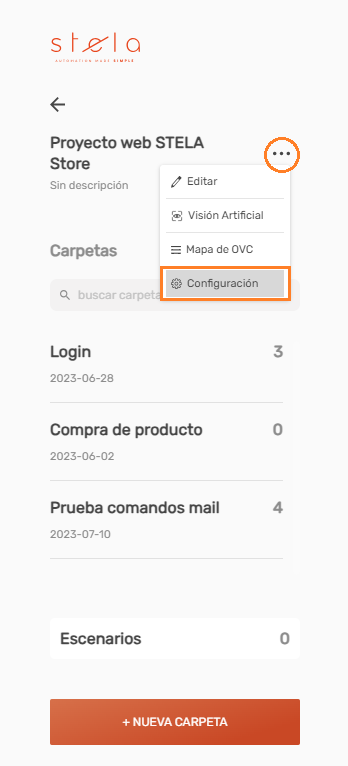
3. Accede a la sección de SQL: Al hacer clic en Configuración, se abrirá una nueva ventana. En el menú que aparece a la izquierda, selecciona la opción «SQL».
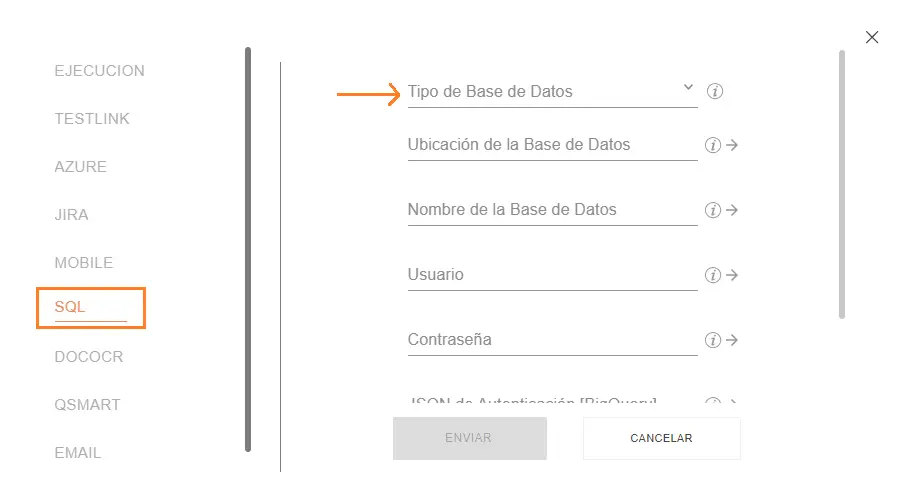
4. Selecciona la base de datos: Verás un campo que te permite elegir el tipo de base de datos con el que deseas trabajar. Simplemente despliega el menú y selecciona la que corresponda a tu necesidad, ya sea Oracle, SQL Server, MySQL, PostgreSQL, BigQuery, MariaDB o FirebirdSQL.
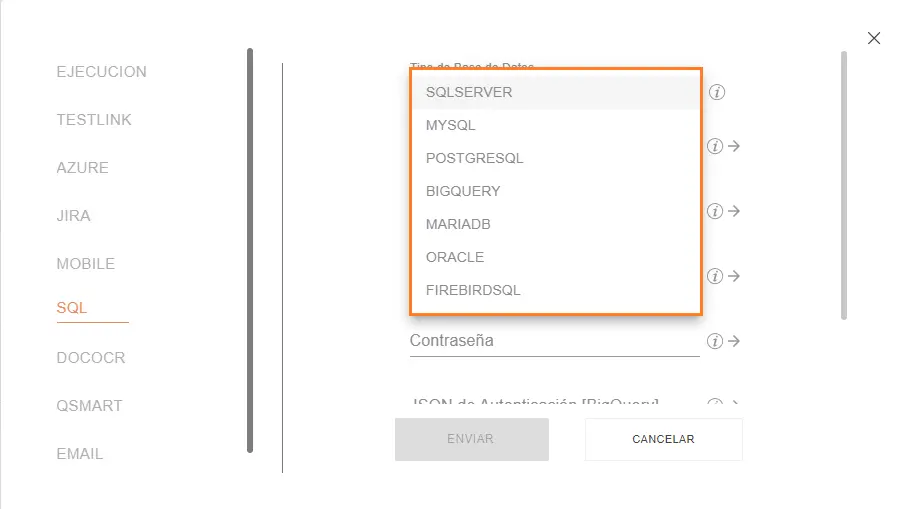
Una vez que sigas estos pasos, habrás iniciado la configuración de la conexión. Desde aquí, podrás continuar con los ajustes específicos para cada tipo de base de datos.
Parámetros y Opciones #
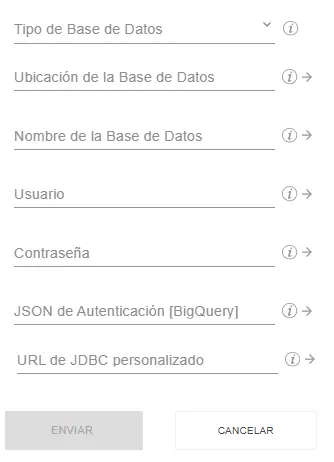
Tipo de Base de Datos: Es como elegir la marca o el modelo de la base de datos a la que te conectarás (por ejemplo, seleccionar Oracle, MySQL, o PostgreSQL). Al elegir esto, le indicas al sistema qué reglas y lenguaje debe usar para comunicarse con la información.
Ubicación de la Base de Datos: Es la dirección o el lugar exacto donde se encuentra el servidor que almacena la información. Suele ser una dirección IP o un nombre de servidor.
Nombre de la Base de Datos: Es el nombre específico del archivo o contenedor dentro del servidor que quieres abrir.
Usuario: Es tu nombre de acceso o identificación personal para la base de datos.
Contraseña: Contraseña de la base de datos
Json de Autenticador (BigQuery):Es un archivo especial de seguridad (en formato JSON) que debes proporcionar solo si el Tipo de Base de Datos elegido es BigQuery. Este archivo funciona como un pase de acceso digital avanzado para confirmar tu identidad.
URL de JDBC personalizado: Es una dirección de conexión completa y específica que solo se usa cuando tu base de datos no es estándar o requiere una configuración de red muy particular.
Errores Comunes y Soluciones #
- Credenciales Inválidas: Él mensaje más común es «Login failed» o «Acceso denegado». Significa que el Usuario o la Contraseña son incorrectos.
Solución: Verificar el nombre de usuario (sensible a mayúsculas y minúsculas). Verificar la contraseña (sin errores tipográficos). Asegurarse de que las credenciales no hayan sido cambiadas o expirado recientemente. - Nombre de BD Incorrecto: El nombre de la base de datos (el «contenedor» de los datos) que estás intentando conectar no existe o está mal escrito.
Solución: Verificar el nombre exacto de la base de datos o esquema al que deseas acceder. - Tipo de Base de Datos Incorrecto: Seleccionar el tipo de base de datos (driver) equivocado para comunicarse con el servidor (ej. intenta hablar con Oracle usando un driver de MySQL).
Solución: Confirmar que has seleccionado el tipo de base de datos correcto en tu herramienta de conexión (ej. PostgreSQL, SQL Server, etc.).